
您是否曾经希望 Mac 上的 Safari 有一个合适的下载管理器?或者至少是一个合适的下载窗口,
而不是粘在浏览器窗口上并妨碍您关闭它的弹出窗口?
好吧,今天你的愿望会实现。或者至少这一个小小的愿望会实现。
Safari 下载窗口
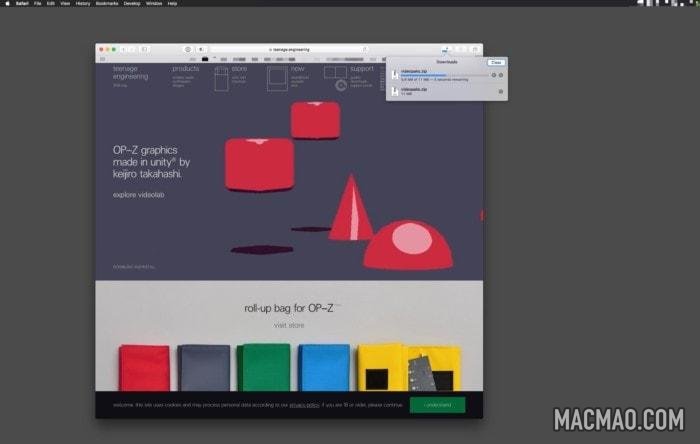
这个技巧是死的,死的简单。下次在 Safari 中下载文件时,单击 Safari 窗口顶部栏中显示的下载图标。没有下载就不会出现这个图标,所以你不能提前检查它。幸运的是,整个互联网都充满了可以随时下载的垃圾。下载文件后,该按钮将保留在那里,直到您清除列表。

Safari 的下载弹出窗口是一个奇怪的伪窗口。看起来它应该在您离开 Safari 时消失,并在您返回时重新出现。它没有关闭按钮,如何关闭它也不是很明显。其实关闭很简单。再次单击该下载图标,或单击 Safari 窗口中的其他任何位置。
现在,通过 Twitter 上的 Ricky Mondello 介绍技巧本身:
您知道吗,您可以通过标题将 Safari 的下载弹出窗口拖到一个独立的独立窗口中,这样您就可以更轻松地监控长时间运行的下载? pic.twitter.com/PgfdPrDMyh
– Ricky Mondello (@rmondello) 2019 年 5 月 15 日
就是这样。只需将窗口拖离 Safari 主窗口即可“将其撕下”,并将其停放在您喜欢的任何位置。它现在就像一个单独的窗口,当您单击 Safari 窗口上的其他任何地方时,它不会消失。要关闭这个新的下载面板,您可以单击其左上角出现的新 X 按钮。或者您可以再次单击 Safari 下载图标。
这无处不在
Apple 的 Human Interface guidelines 有一个 popover windows 的条目,包括它们在与主窗口分开时应该如何表现的详细信息。Safari 行为是推荐的行为,因此无论何时您看到弹出窗口(例如在日历应用程序中),您都可以将其拖离其原始位置以将其变成独立窗口。

一旦习惯了,这是一种非常自然的工作方式。信息可以来来去去而不会弄乱主窗口,但如果您需要它留在周围,您只需将它放在一个方便的地方。这很直观。也许有一天它也会出现在 iOS 上。
免责声明
部分内容(图片、文章)翻译/转载自国内外资讯/自媒体平台。文中内容不代表本站立场,如有侵权或其它,请联系 macmao.com@gmail.com,我们会第一时间配合删除。(转载请注明来源自:www.macmao.com)
